Zálohování virtuálních počítačů Hyper-V pomocí Azure Backup Serveru
Tento článek popisuje, jak zálohovat a obnovit virtuální počítače Hyper-V pomocí Microsoft Azure Backup Serveru (MABS).
Podporované scénáře
MABS může zálohovat virtuální počítače spuštěné na hostitelských serverech Hyper-V v následujících scénářích:
Virtuální počítače s místním nebo přímým úložištěm – Zálohujte virtuální počítače hostované na samostatných serverech Hyper-V, které mají místní nebo přímo připojené úložiště. Například: pevný disk, zařízení SAN (Storage Area Network) nebo síťové připojené úložiště (NAS). Agent ochrany MABS musí být nainstalovaný na všech hostitelích.
Virtuální počítače v clusteru s úložištěm CSV – Zálohujte virtuální počítače hostované v clusteru Hyper-V s úložištěm sdíleného svazku clusteru (CSV). Agent ochrany MABS je nainstalovaný na každém uzlu clusteru.
Hostitel versus zálohování hostů
MABS může provádět zálohování virtuálních počítačů Hyper-V na úrovni hostitele nebo hosta. Na úrovni hostitele je agent ochrany MABS nainstalovaný na hostitelském serveru nebo clusteru Hyper-V a chrání celé virtuální počítače a datové soubory spuštěné na daném hostiteli. Na úrovni hosta se agent nainstaluje na každý virtuální počítač a chrání úlohy, které jsou přítomné na daném počítači.
Obě metody mají výhody a nevýhody:
| Zálohování na úrovni hostitele | Zálohování na úrovni hosta |
|---|---|
| – Tyto zálohy jsou flexibilní, protože fungují bez ohledu na typ operačního systému spuštěného na hostovaných počítačích a nevyžadují instalaci agenta ochrany MABS na každém virtuálním počítači. – Pokud nasadíte zálohování na úrovni hostitele, můžete obnovit celý virtuální počítač nebo soubory a složky (obnovení na úrovni položek). |
– Toto zálohování je užitečné, pokud chcete chránit konkrétní úlohy spuštěné na virtuálním počítači. – Na úrovni hostitele můžete obnovit celý virtuální počítač nebo konkrétní soubory, ale nebude poskytovat obnovení v kontextu konkrétní aplikace. Pokud například chcete obnovit konkrétní položky SharePointu ze zálohovaného virtuálního počítače, měli byste provést zálohování tohoto virtuálního počítače na úrovni hosta. Zálohování na úrovni hosta použijte, pokud chcete chránit data uložená na předávacích discích. Předávání umožňuje virtuálnímu počítači přímý přístup k úložnému zařízení a neukládá data virtuálního svazku do souboru VHD. |
Jak proces zálohování funguje?
MABS provádí zálohování pomocí VSS následujícím způsobem:
Synchronizační modul MABS založený na blokech vytvoří počáteční kopii chráněného virtuálního počítače a zajistí, aby byla kopie virtuálního počítače úplná a konzistentní.
Po vytvoření a ověření počáteční kopie použije MABS k zachycení záloh zapisovač VSS technologie Hyper-V. Zapisovač VSS poskytuje sadu bloků disků konzistentních s daty, které jsou synchronizovány se serverem MABS. Tento přístup poskytuje výhodu "úplného zálohování" se serverem MABS a současně minimalizuje zálohovaná data, která se musí přenášet přes síť.
Agent ochrany MABS na serveru, na kterém běží Technologie Hyper-V, používá existující rozhraní API Technologie Hyper-V k určení, jestli chráněný virtuální počítač podporuje také VSS.
Pokud virtuální počítač splňuje požadavky na online zálohování a má nainstalovanou komponentu integračních služeb Hyper-V, zapisovač VSS technologie Hyper-V rekurzivně předá požadavek služby VSS všem procesům pracujícím s VSS na virtuálním počítači. K této operaci dochází bez instalace agenta ochrany MABS na virtuálním počítači. Rekurzivní požadavek VSS umožňuje zapisovači VSS technologie Hyper-V zajistit synchronizaci operací zápisu na disk, aby se snímek VSS zachytávaly bez ztráty dat.
Komponenta integračních služeb Technologie Hyper-V vyvolá zapisovač VSS technologie Hyper-V ve službě Stínová kopie svazku (VSS) na virtuálních počítačích, aby se zajistilo, že jejich data aplikací jsou v konzistentním stavu.
Pokud virtuální počítač nevyhovuje požadavkům na online zálohování, MABS automaticky pozastaví virtuální počítač před zachycením datových souborů pomocí rozhraní API technologie Hyper-V.
Po počáteční základní kopii virtuálního počítače se synchronizují se serverem MABS všechny změny provedené v prostředcích virtuálního počítače v novém bodu obnovení. Bod obnovení představuje konzistentní stav virtuálního počítače v určitém čase. K zachycení bodů obnovení může dojít alespoň jednou denně. Při vytvoření nového bodu obnovení používá MABS replikaci na úrovni bloku ve spojení se zapisovačem VSS technologie Hyper-V k určení bloků, které se po vytvoření posledního bodu obnovení změnily na serveru, na kterém běží Technologie Hyper-V. Tyto datové bloky se pak přenesou na server MABS a použijí se na repliku chráněných dat.
Server MABS používá službu VSS na svazcích, které hostují data obnovení, aby bylo k dispozici více stínových kopií. Každá z těchto stínových kopií poskytuje samostatné obnovení. Body obnovení VSS jsou uložené na serveru MABS. Dočasná kopie vytvořená na serveru s technologií Hyper-V se ukládá pouze po dobu trvání synchronizace MABS.
Poznámka:
Od Windows Serveru 2016 mají virtuální pevné disky Hyper-V integrované sledování změn označované jako odolné sledování změn (RCT). MABS používá RCT (nativní sledování změn v Hyper-V), což snižuje potřebu časově náročných kontrol konzistence ve scénářích, jako jsou chybové ukončení virtuálních počítačů. Analýza RCT poskytuje lepší odolnost než sledování změn poskytované zálohami založenými na snímcích VSS. MABS V3 dále optimalizuje spotřebu sítě a úložiště přenosem pouze změněných dat během kontrol konzistence.
Požadavky zálohování
Následující tabulka uvádí požadavky na zálohování virtuálních počítačů Hyper-V pomocí MABS:
| Požadavek | Detaily |
|---|---|
| Požadavky MABS | – Pokud chcete provést obnovení na úrovni položek pro virtuální počítače (obnovení souborů, složek, svazků), budete muset mít na serveru MABS povolenou roli Hyper-V (role Hyper-V se ve výchozím nastavení nainstaluje během instalace MABS). Pokud chcete obnovit jenom virtuální počítač, nikoli úroveň položek, role se nevyžaduje. – Na jednom serveru MABS můžete chránit až 800 virtuálních počítačů o velikosti 100 GB a povolit více serverů MABS, které podporují větší clustery. – MABS vyloučí stránkovací soubor z přírůstkových záloh, aby se zlepšil výkon zálohování virtuálních počítačů. – MABS může zálohovat server nebo cluster Hyper-V ve stejné doméně jako server MABS nebo v podřízené nebo důvěryhodné doméně. Pokud chcete zálohovat Hyper-V v pracovní skupině nebo nedůvěryhodné doméně, budete muset nastavit ověřování. Pro jeden server Hyper-V můžete použít ověřování pomocí protokolu NTLM nebo certifikátu. Pro cluster můžete použít pouze ověřování certifikátů. – Zálohování na úrovni hostitele k zálohování dat virtuálního počítače na předávacích discích se nepodporuje. V tomto scénáři doporučujeme použít zálohování na úrovni hostitele k zálohování souborů VHD a zálohování na úrovni hosta k zálohování ostatních dat, která nejsou na hostiteli viditelná. – Virtuální počítače uložené na svazkech s odstraněným duplicitními daty můžete zálohovat. |
| Požadavky na virtuální počítače Hyper-V | – Verze integračních komponent spuštěných na virtuálním počítači by měla být stejná jako verze hostitele Hyper-V. – Pro každou zálohu virtuálního počítače budete potřebovat volné místo na svazku, který je hostitelem souborů virtuálního pevného disku, aby technologie Hyper-V během zálohování umožňovala dostatek místa pro rozdílové disky (AVHD). Velikost počátečního disku musí být minimálně stejná jako velikost počátečního disku*Četnost změn*Čas intervalu zálohování . Pokud v clusteru spouštíte více záloh, budete potřebovat dostatečnou kapacitu úložiště, aby se přizpůsobily AVHD pro každý virtuální počítač pomocí tohoto výpočtu. – Pokud chcete zálohovat virtuální počítače umístěné na hostitelských serverech Hyper-V se systémem Windows Server 2012 R2, měl by mít virtuální počítač zadaný kontroler SCSI, i když není připojený k ničemu. (V zálohování Windows Serveru 2012 R2 hostitel Hyper-V připojí nový virtuální pevný disk na virtuálním počítači a později ho odpojí. Tuto funkci může podporovat pouze kontroler SCSI, který je proto nutný pro online zálohování virtuálního počítače. Bez tohoto nastavení se při pokusu o zálohování virtuálního počítače vydá ID události 10103.) |
| Požadavky na Linux | – Virtuální počítače s Linuxem můžete zálohovat pomocí MABS. Podporují se jenom snímky konzistentní vzhledem k souborům. |
| Zálohování virtuálních počítačů s úložištěm CSV | – Pro úložiště sdíleného svazku clusteru nainstalujte na server Hyper-V poskytovatele hardwaru služby Stínová kopie svazku (VSS). Obraťte se na dodavatele sítě SAN (Storage Area Network) pro poskytovatele hardwaru VSS. – Pokud se jeden uzel neočekávaně vypne v clusteru sdíleného svazku clusteru, maBS provede kontrolu konzistence virtuálních počítačů spuštěných na daném uzlu. – Pokud potřebujete restartovat server Hyper-V s povoleným nástrojem BitLocker Drive Encryption v clusteru CSV, musíte spustit kontrolu konzistence virtuálních počítačů Hyper-V. |
| Zálohování virtuálních počítačů s úložištěm SMB | – Zapněte automatické připojení na serveru, na kterém běží Technologie Hyper-V, a povolte tak ochranu virtuálních počítačů. - Zakažte přesměrování zpracování TCP Chimney. – Ujistěte se, že všechny účty Hyper-V machine$ mají úplná oprávnění ke konkrétním vzdáleným sdíleným složkám SMB. – Zajistěte, aby cesta k souboru pro všechny komponenty virtuálního počítače během obnovení do alternativního umístění byla kratší než 260 znaků. Pokud ne, obnovení může proběhnout úspěšně, ale Hyper-V nebude moct virtuální počítač připojit. – Následující scénáře nejsou podporované: Nasazení, ve kterých jsou některé komponenty virtuálního počítače na místních svazcích a některé komponenty jsou na vzdálených svazcích; adresa IPv4 nebo IPv6 pro souborový server umístění úložiště a obnovení virtuálního počítače do počítače, který používá vzdálené sdílené složky SMB. – Na každém serveru SMB budete muset povolit službu agenta souborového serveru VSS – Přidejte ji do části Přidat role a funkce>Vyberte role>serveru Souborová služba souborové služby a Souborová služba souborové služby>Služby>úložiště>VSS. |
Zálohování virtuálních počítačů Hyper-V
Pokud chcete zálohovat virtuální počítač, postupujte takto:
Nastavte server MABS a úložiště. Při nastavování úložiště použijte tyto pokyny pro kapacitu úložiště.
- Průměrná velikost virtuálního počítače – 100 GB
- Počet virtuálních počítačů na server MABS – 800
- Celková velikost 800 virtuálních počítačů – 80 TB
- Požadované místo pro úložiště záloh – 80 TB
Nastavte agenta ochrany MABS na serverech Hyper-V nebo uzlech clusteru Hyper-V.
V konzole MABS Správa istrator otevřete průvodce vytvořením nové skupiny ochrany výběrem možnosti Ochrana>Vytvořit skupinuochrany.
Na stránce Vybrat členy skupiny vyberte virtuální počítače, které chcete chránit před hostitelskými servery Hyper-V, na kterých jsou umístěné. Doporučujeme umístit všechny virtuální počítače, které budou mít stejné zásady ochrany, do jedné skupiny ochrany. Pokud chcete efektivně využívat prostor, povolte kolokaci. Kolokace umožňuje najít data z různých skupin ochrany na stejném disku nebo páskovém úložišti, aby více zdrojů dat měl jeden svazek repliky a bodu obnovení.
Na stránce Vybrat metodu ochrany dat zadejte název skupiny ochrany. Pokud chcete zálohovat data do Azure pomocí služby Azure Backup, vyberte Možnost Krátkodobá ochrana pomocí disku a vyberte Chci online ochranu .
V poli Zadat rozsah uchování krátkodobých cílů>určete, jak dlouho chcete uchovávat data disku. V části Četnost synchronizace určete, jak často se mají spouštět přírůstkové zálohy dat. Alternativně můžete místo výběru intervalu přírůstkových záloh povolit těsně před bodem obnovení. Když je toto nastavení povolené, MABS spustí expresní úplné zálohování těsně před každým naplánovaným bodem obnovení.
Poznámka:
Pokud chráníte úlohy aplikací, body obnovení se vytvářejí v souladu s frekvencí synchronizace, pokud aplikace podporuje přírůstkové zálohy. Pokud ne, maBS spustí expresní úplné zálohování místo přírůstkového zálohování a vytvoří body obnovení v souladu s plánem expresního zálohování.
Proces zálohování nezálohuje kontrolní body přidružené k virtuálním počítačům.Na stránce Kontrola přidělení disku zkontrolujte místo na disku fondu úložiště přidělené skupině ochrany.
Celková velikost dat je velikost dat, která chcete zálohovat, a místo na disku, které se má zřídit v MABS , je místo, které MABS doporučuje pro skupinu ochrany. MABS zvolí ideální záložní svazek na základě nastavení. Možnosti záložního svazku ale můžete upravit v podrobnostech přidělení disku. Pro úlohy vyberte v rozevírací nabídce upřednostňované úložiště. Úpravy mění hodnoty celkového úložiště a bezplatného úložiště v podokně Dostupné diskové úložiště. Nedostatečně zřízený prostor představuje množství úložiště MABS, které navrhuje přidat do svazku, abyste mohli v budoucnu pokračovat v bezproblémovém zálohování.
Na stránce Zvolit metodu vytvoření repliky určete, jak se provede počáteční replikace dat ve skupině ochrany. Pokud vyberete možnost Automaticky replikovat přes síť, doporučujeme zvolit dobu mimo špičku. U velkých objemů dat nebo méně než optimálních podmínek sítě zvažte možnost Ručně, která vyžaduje replikaci dat offline pomocí vyměnitelného média.
Na stránce Možnosti kontroly konzistence vyberte, jak chcete automatizovat kontroly konzistence. Kontrolu můžete povolit, aby se spouštěla jenom v případě, že data repliky budou nekonzistentní nebo podle plánu. Pokud nechcete konfigurovat automatickou kontrolu konzistence, můžete kdykoli spustit ruční kontrolu tak, že kliknete pravým tlačítkem na skupinu ochrany a vyberete Provést kontrolu konzistence.
Po vytvoření skupiny ochrany dojde k počáteční replikaci dat v souladu s vybranou metodou. Po počáteční replikaci probíhá každé zálohování v souladu s nastavením skupiny ochrany. Pokud potřebujete obnovit zálohovaná data, mějte na paměti následující:
Zálohování virtuálních počítačů repliky
Pokud maBS běží na Windows Serveru 2012 R2 nebo novějším, můžete zálohovat virtuální počítače repliky. To je užitečné z několika důvodů:
Snižuje dopad záloh na spuštěnou úlohu – při vytváření snímku se při zálohování virtuálního počítače účtují určité režijní náklady. Jakmile se proces zálohování přesměruje do sekundární vzdálené lokality, spuštěná úloha už nebude ovlivněna operací zálohování. To platí jenom pro nasazení, ve kterých je záložní kopie uložená ve vzdálené lokalitě. Můžete například provádět denní zálohy a ukládat data místně, abyste zajistili rychlé obnovení, ale pro dlouhodobé uchovávání trvá měsíční nebo čtvrtletní zálohy z virtuálních počítačů replik uložených vzdáleně.
Šetří šířku pásma – V typickém nasazení vzdálené pobočky nebo ústředí potřebujete odpovídající zřízenou šířku pásma pro přenos zálohovaných dat mezi lokalitami. Pokud vytvoříte strategii replikace a převzetí služeb při selhání, kromě strategie zálohování dat můžete snížit množství redundantních dat odesílaných přes síť. Zálohováním dat virtuálního počítače repliky místo primárního počítače ušetříte režii při odesílání zálohovaných dat přes síť.
Umožňuje zálohování hostitele – hostované datové centrum můžete použít jako lokalitu repliky, aniž by bylo potřeba sekundární datové centrum. V takovém případě smlouva SLA hostitele vyžaduje konzistentní zálohování virtuálních počítačů repliky.
Virtuální počítač repliky je vypnutý, dokud se nes zahájí převzetí služeb při selhání a služba VSS nemůže zaručit zálohování konzistentní vzhledem k aplikacím pro virtuální počítač repliky. Zálohování virtuálního počítače repliky tedy bude konzistentní pouze s chybovým ukončením. Pokud není možné zaručit konzistenci selhání, zálohování selže a může k tomu dojít v řadě podmínek:
Virtuální počítač repliky není v pořádku a je v kritickém stavu.
Virtuální počítač repliky se resynchronizuje (v probíhající resynchronizaci nebo v požadovaném stavu resynchronizace).
Probíhá počáteční replikace mezi primární a sekundární lokalitou nebo čeká na vyřízení pro virtuální počítač.
Protokoly .hrl se použijí na virtuální počítač repliky nebo předchozí akci, která použije protokoly .hrl na virtuální disk, selhala nebo byla zrušena nebo přerušena.
Probíhá migrace nebo převzetí služeb při selhání virtuálního počítače repliky.
Obnovení zálohovaných virtuálních počítačů Hyper-V
Když můžete obnovit zálohovaný virtuální počítač, pomocí průvodce obnovením vyberete virtuální počítač a konkrétní bod obnovení.
Chcete-li otevřít Průvodce obnovením a obnovit virtuální počítač, postupujte takto:
V konzole MABS Správa istrator zadejte název virtuálního počítače nebo rozbalte seznam chráněných položek, přejděte na Všechna chráněná data HyperV a vyberte virtuální počítač, který chcete obnovit.
V podokně Body obnovení v kalendáři vyberte libovolné datum, aby se zobrazily dostupné body obnovení. Potom v podokně Cesta vyberte bod obnovení, který chcete použít v průvodci obnovením.
V nabídce Akce vyberte Obnovit a otevřete Průvodce obnovením.
Vybraný virtuální počítač a bod obnovení se zobrazí na obrazovce Zkontrolovat výběr obnovení. Vyberte Další.
Na obrazovce Vybrat typ obnovení vyberte, kam chcete obnovit data, a pak vyberte Další.
Obnovení do původní instance: Po obnovení do původní instance se odstraní původní virtuální pevný disk a všechny přidružené kontrolní body. MABS obnoví virtuální pevný disk a další konfigurační soubory do původního umístění pomocí zapisovače VSS technologie Hyper-V. Na konci procesu obnovení jsou virtuální počítače stále vysoce dostupné. Skupina prostředků musí být k dispozici pro obnovení. Pokud není dostupný, obnovte ho do alternativního umístění a pak virtuální počítač nastavte jako vysoce dostupný.
Obnovení jako virtuální počítač na libovolného hostitele: MABS podporuje obnovení alternativního umístění (ALR), které poskytuje bezproblémové obnovení chráněného virtuálního počítače Hyper-V na jiného hostitele Hyper-V nezávisle na architektuře procesoru. Virtuální počítače Hyper-V obnovené do uzlu clusteru nebudou vysoce dostupné. Pokud zvolíte tuto možnost, Průvodce obnovením vám nabídne další obrazovku pro identifikaci cíle a cílové cesty.
Poznámka:
Pokud vyberete původního hostitele, chování je stejné jako obnovit do původní instance. Původní virtuální pevný disk a všechny přidružené kontrolní body budou odstraněny.
Kopírování do síťové složky: MABS podporuje obnovení na úrovni položek (ILR), které umožňuje provádět obnovení na úrovni položek souborů, složek, svazků a virtuálních pevných disků (VHD) ze zálohy virtuálních počítačů Hyper-V na úrovni hostitele do sdílené síťové složky nebo svazku na serveru chráněném maBS. Agent ochrany MABS nemusí být nainstalovaný uvnitř hosta, aby bylo možné provést obnovení na úrovni položek. Pokud zvolíte tuto možnost, Průvodce obnovením vám nabídne další obrazovku pro identifikaci cíle a cílové cesty.
V části Zadat možnosti obnovení nakonfigurujte možnosti obnovení a vyberte Další:
- Pokud obnovujete virtuální počítač přes malou šířku pásma, vyberte Možnost Upravit a povolte omezování využití šířky pásma sítě. Po zapnutí možnosti omezování můžete zadat šířku pásma, kterou chcete zpřístupnit, a čas, kdy je tato šířka pásma dostupná.
- Pokud jste nakonfigurovali síť, vyberte Povolit obnovení založené na síti SAN pomocí snímků hardwaru.
- Po dokončení obnovení vyberte Odeslat e-mail a zadejte e-mailové adresy, pokud chcete, aby se e-mailová oznámení po dokončení procesu obnovení odeslala.
Na obrazovce Souhrn se ujistěte, že jsou všechny podrobnosti správné. Pokud podrobnosti nejsou správné nebo chcete provést změnu, vyberte Zpět. Pokud jste s nastavením spokojení, spusťte proces obnovení výběrem možnosti Obnovit .
Na obrazovce Stav obnovení najdete informace o úloze obnovení.
Obnovení jednotlivého souboru z virtuálního počítače Hyper-V
Jednotlivé soubory můžete obnovit z chráněného bodu obnovení virtuálního počítače Hyper-V, a to jak z disku, tak z online režimu. Tato funkce je dostupná jenom pro virtuální počítače s Windows Serverem. Obnovení jednotlivých souborů se podobá obnovení celého virtuálního počítače, s výjimkou toho, že přejdete do sady VMDK a před zahájením procesu obnovení najdete požadované soubory.
Pokud chcete obnovit jednotlivé soubory nebo vybrat soubory z virtuálního počítače s Windows Serverem, postupujte takto:
Poznámka:
S MABS v4 a novějším můžete obnovit jednotlivé soubory z virtuálního počítače Hyper-V z disků i z online bodů obnovení. Virtuální počítač by měl být virtuální počítač s Windows Serverem.
Kromě toho pro obnovení na úrovni položek z online bodu obnovení se ujistěte, že je na serveru MABS nainstalovaná role Hyper-V, je povolená automatická připojení svazků a virtuální pevný disk virtuálního počítače neobsahuje dynamický disk. Obnovení na úrovni položky pro online body obnovení funguje tak, že pro procházení připojí bod obnovení virtuálního počítače pomocí iSCSI a v daném okamžiku se dá připojit jenom jeden virtuální počítač.
V konzole MABS Správa istrator vyberte Zobrazení obnovení.
V podokně Procházet vyhledejte virtuální počítač, který chcete obnovit, procházením nebo filtrováním. Po výběru virtuálního počítače nebo složky Hyper-V se v bodech obnovení v podokně zobrazí dostupné body obnovení.
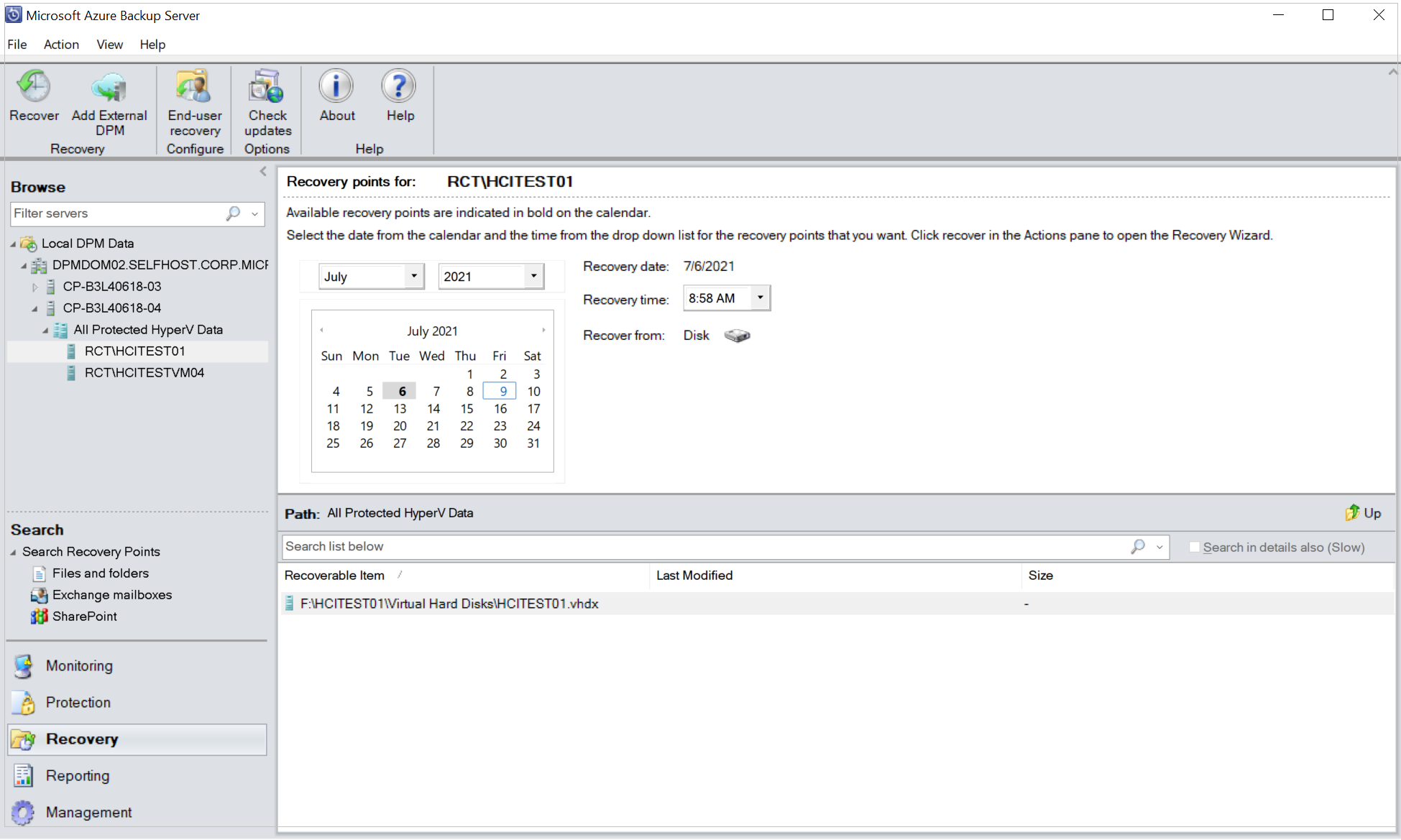
V podokně Body obnovení vyberte pomocí kalendáře datum, které obsahuje požadované body obnovení. V závislosti na konfiguraci zásad zálohování můžou mít data více než jeden bod obnovení. Jakmile vyberete den, kdy byl bod obnovení pořízen, ujistěte se, že jste zvolili správný čas obnovení. Pokud vybrané datum obsahuje více bodů obnovení, vyberte ho tak, že ho vyberete v rozevírací nabídce Doba obnovení. Jakmile vyberete bod obnovení, zobrazí se seznam obnovitelných položek v podokně Cesta.
Pokud chcete najít soubory, které chcete obnovit, poklikejte v podokně Cesta na položku ve sloupci Obnovitelné položky a otevřete ho.
Pokud používáte online bod obnovení, počkejte, až se bod obnovení připojí. Po dokončení připojení vyberte virtuální počítač, disk VHD a svazek , který chcete obnovit, dokud nebudou uvedené soubory a složky.
Vyberte soubor, soubory nebo složky, které chcete obnovit. Pokud chcete vybrat více položek, stiskněte klávesu Ctrl a vyberte jednotlivé položky. Podokno Cesta slouží k vyhledání seznamu souborů nebo složek zobrazených ve sloupci Obnovitelná položka.Níže uvedený seznam hledání nehledává podsložky. Pokud chcete prohledávat podsložky, poklikejte na složku. Pomocí tlačítka Nahoru přejděte z podřízené složky do nadřazené složky. Můžete vybrat více položek (souborů a složek), ale musí být ve stejné nadřazené složce. Nelze obnovit položky z více složek ve stejné úloze obnovení.
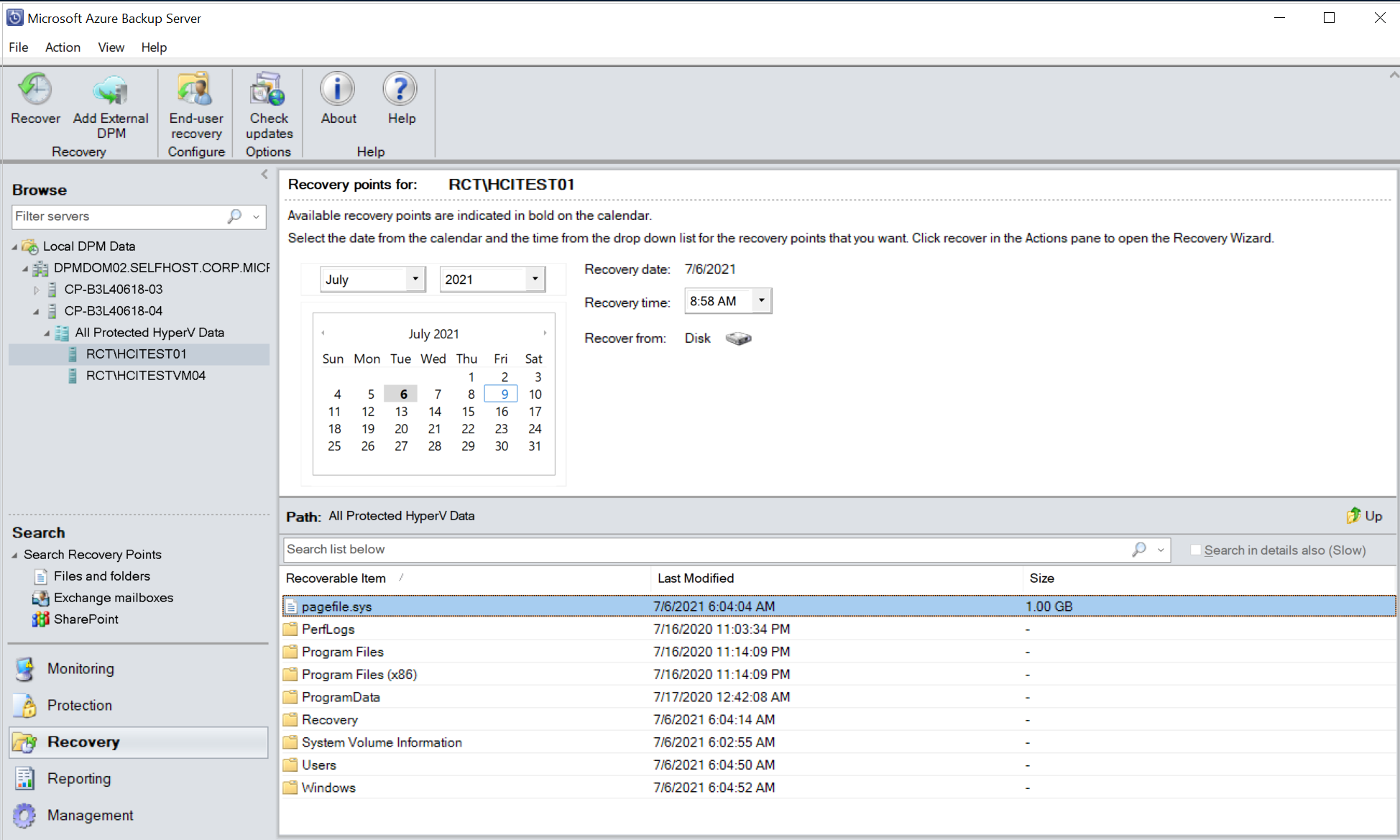
Jakmile vyberete položky pro obnovení, na pásu karet nástroje Správa istrator Console vyberte Obnovit a otevřete Průvodce obnovením. V Průvodci obnovením se na obrazovce Zkontrolovat výběr obnovení zobrazí vybrané položky, které se mají obnovit.
Pokud chcete povolit omezování šířky pásma sítě, vyberte na obrazovce Zadat možnosti obnovení. Pokud chcete zakázat omezování sítě, vyberte Další. Pro virtuální počítače VMware nejsou k dispozici žádné další možnosti na této obrazovce průvodce. Pokud se rozhodnete upravit omezení šířky pásma sítě, v dialogovém okně Omezení vyberte Povolit omezení využití šířky pásma sítě a zapněte ji. Po povolení nakonfigurujte Nastavení a pracovní plán.
Na obrazovce Vybrat typ obnovení vyberte Další. Soubory nebo složky můžete obnovit pouze do síťové složky.
Na obrazovce Zadat cíl vyberte Procházet a vyhledejte síťové umístění pro vaše soubory nebo složky. MABS vytvoří složku, do které se zkopírují všechny obnovené položky. Název složky má předponu MABS_day-měsíc-rok. Když vyberete umístění obnovených souborů nebo složek, zobrazí se podrobnosti o tomto umístění (cíl, cílová cesta a dostupné místo).
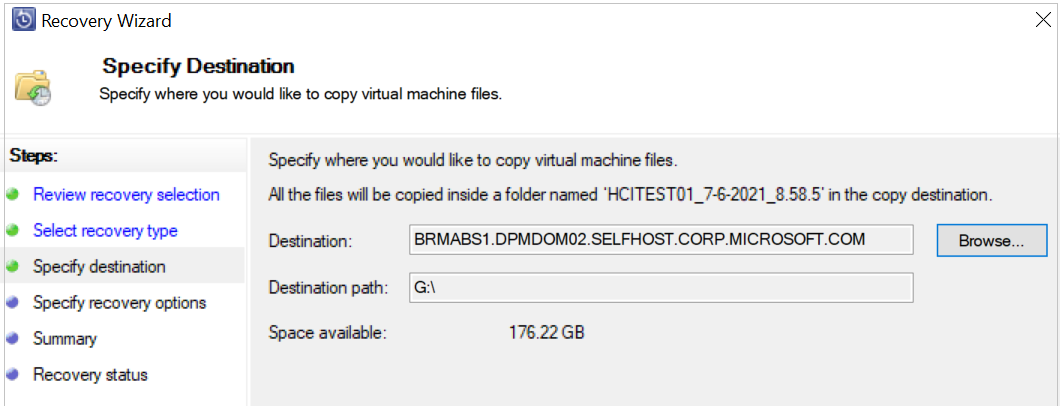
Na obrazovce Zadat možnosti obnovení zvolte, které nastavení zabezpečení se má použít. Můžete se rozhodnout změnit omezení využití šířky pásma sítě, ale omezení je ve výchozím nastavení zakázané. Obnovení a oznámení sítě SAN také nejsou povolené.
Na obrazovce Souhrn zkontrolujte nastavení a výběrem možnosti Obnovit spusťte proces obnovení. Na obrazovce Stav obnovení se zobrazuje průběh operace obnovení.
Tip
Obnovení online bodů obnovení na úrovni položek pro virtuální počítače Hyper-V se systémem Windows můžete provést také z možnosti Přidat externí server DPM pro rychlé obnovení souborů a složek virtuálních počítačů.
Poznámka:
Ve výchozím nastavení se podporuje osm paralelních obnovení. Počet paralelních úloh obnovení můžete zvýšit přidáním následujícího klíče registru: Cesta ke klíči: HKLM\Software\Microsoft\Microsoft Data Protection Manager\Configuration\ MaxParallelRecoveryJobs
- 32bitová verze DWORD: HyperV
- Data:
<number>